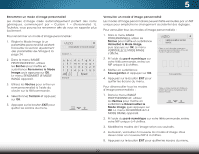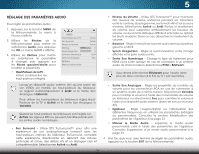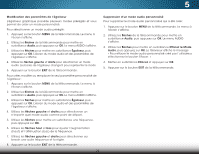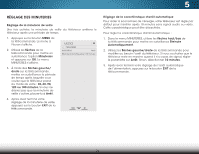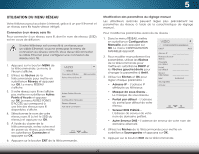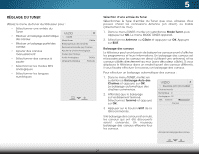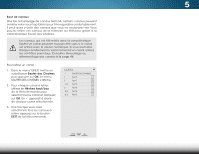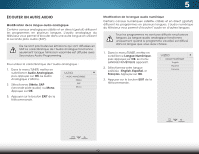Vizio M552i-B2 Download - Page 41
Utilisation Du Menu RÉseau
 |
View all Vizio M552i-B2 manuals
Add to My Manuals
Save this manual to your list of manuals |
Page 41 highlights
5 Utilisation du menu Réseau Votre téléviseur peut accéder à Internet, grâce à un port Ethernet et un réseau sans fils haute vitesse intégré. Connexion à un réseau sans fils Pour connecter à un réseau sans fil, dont le nom de réseau (SSID) est en cours de diffusion : Si votre téléviseur est connecté à un réseau par un câble Ethernet, vous ne verrez pas le menu de connexion au réseau sans fils. Vous devez déconnecter le câble Ethernet pour configurer une connexion de réseau sans fils. 1. Appuyez sur le bouton MENU de la télécommande. Le menu à l'écran s'affiche. 2. Utilisez les flèches de la télécommande pour mettre en surbrillance Réseau et appuyez sur OK. Le menu Réseau s'affiche. 3. Si votre réseau sans fil ne s'affiche pas, mettez en surbrillance Autres Points d'Accès et appuyez sur OK. Le menu Autres Points d'Accès, qui correspond à une liste des réseaux sans fil disponibles, s'affiche. 4. Sélectionnez le nom de votre réseau sans fil (c'est le SSID du réseau) et appuyez sur OK. 5. À l'aide du clavier de la télécommande, entrez votre mot de passe du réseau, puis mettez en surbrillance Connecter et appuyez sur OK. VIZIO Réseau Connexion Câblée Déconnectés Points d'Accès Sans Fil Autres Points d'Accès WPS Configuration Manuelle Réseau Masqué Test de la Connexion 6. Appuyer sur le bouton EXIT de la télécommande. Modification des paramètres du réglage manuel Les utilisateurs avancés peuvent régler plus précisément les paramètres du réseau à l'aide de la caractéristique de réglage manuel. Pour modifier les paramètres avancés du réseau : 1. Dans le menu Réseau, mettez en surbrillance Configuration Manuelle, puis appuyez sur OK. Le menu Configuration Manuelle apparaît. 2. Pour modifier manuellement les paramètres, utilisez les flèches de la télécommande pour mettre en surbrillance DHCP et les flèches gauche/droite pour WicdehanZgooemr le pNaorrmaaml èPtarneoràamAicrrêt. 3. Utilisez les flèches et OK pour régler chaque paramètre : • Adresse IP - L'adresse IP Exit attr2iDbuée a3Du téléviseur. VIZIO Configuration Manuelle DHCP Arrêt Adresse IP Masque de sous- réseau Passerelle par défaut Portail par défaut Serveur DNS Préféré MAC 0:0:0:0:0:0 Sauvegardez Annuler • Masque de sous-réseau - Le masqueABdCe sous-réseau. • Portail par défaut - L'adresse Input du Wpiodertail pCaCr défaut de votre réseau. • Serveur DNS Préféré - L'adresse de serveur de votre Sleep Timer noPmictudree doAumdiao ine préféré. • Autre Serveur DNS - L'adresse de serveur de votre nom de domaine alternatif. 4.NeUtwtoilrikseSzeltetinsgfslècHheelps de la télécommande pour mettre en surbrillance Sauvegardez et appuyez sur OK. 5. Appuyer sur le bouton EXIT de la télécommande. 35